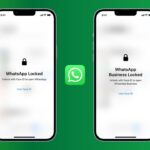Cara lock galeri di iphone – Prihatin dengan privasi foto dan video di galeri iPhone? Tenang, Anda tidak sendirian! Mengunci galeri iPhone kini menjadi kebutuhan, khususnya di era digital yang serba canggih ini. Anda bisa memanfaatkan fitur bawaan iPhone atau aplikasi pihak ketiga untuk mengamankan koleksi foto dan video berharga Anda.
Artikel ini akan membahas berbagai cara mengunci galeri iPhone, mulai dari penggunaan kode sandi, Touch ID atau Face ID, hingga pola. Kami akan mengulas langkah-langkah detail, membandingkan metode, dan memberikan tips tambahan untuk menjaga privasi galeri Anda.
Cara Mengunci Galeri iPhone dengan Kode Sandi
Privasi adalah hal yang penting, terutama untuk data pribadi seperti foto dan video. iPhone menawarkan beberapa cara untuk melindungi galeri Anda, salah satunya dengan kode sandi. Artikel ini akan membahas cara mengunci galeri iPhone dengan kode sandi menggunakan aplikasi bawaan dan aplikasi pihak ketiga.
Mengunci Galeri iPhone dengan Kode Sandi Menggunakan Aplikasi Bawaan, Cara lock galeri di iphone
Aplikasi Foto bawaan iPhone tidak memiliki fitur penguncian langsung. Namun, Anda dapat menggunakan fitur “Batasan” untuk membatasi akses ke aplikasi Foto dan konten di dalamnya.
- Buka aplikasi “Pengaturan” di iPhone Anda.
- Pilih “Waktu Layar”.
- Ketuk “Batasan Konten & Privasi”.
- Aktifkan “Batasan Konten & Privasi” dengan menggeser tombol ke posisi “Aktif”.
- Di bawah “Aplikasi yang Diizinkan”, pilih “Foto”.
- Pilih “Jangan Izinkan” untuk memblokir akses ke aplikasi Foto.
Dengan pengaturan ini, pengguna tidak dapat mengakses aplikasi Foto dan konten di dalamnya tanpa kode sandi.
Mengunci Galeri iPhone dengan Kode Sandi Menggunakan Aplikasi Pihak Ketiga
Jika Anda ingin mengunci galeri dengan kode sandi yang lebih spesifik dan memiliki fitur tambahan, Anda dapat menggunakan aplikasi pihak ketiga. Ada banyak aplikasi pengunci galeri di App Store yang tersedia, seperti:
- Keepsafe Photo Vault
- Photo Lock
- Gallery Vault
Berikut adalah langkah-langkah umum untuk mengunci galeri dengan aplikasi pihak ketiga:
- Unduh dan instal aplikasi pengunci galeri dari App Store.
- Buka aplikasi dan ikuti petunjuk untuk mengatur kode sandi atau metode penguncian lainnya.
- Impor foto dan video yang ingin Anda lindungi ke dalam aplikasi.
- Anda dapat mengakses foto dan video yang terlindungi dengan memasukkan kode sandi yang telah Anda atur.
Perbandingan Metode Penguncian Galeri iPhone dengan Kode Sandi
| Metode | Keuntungan | Kerugian |
|---|---|---|
| Aplikasi Bawaan (Batasan) | Mudah diatur dan tidak memerlukan aplikasi tambahan. | Hanya memblokir akses ke aplikasi Foto, tidak secara spesifik ke konten di dalamnya. |
| Aplikasi Pihak Ketiga | Memungkinkan penguncian konten secara spesifik dengan kode sandi. Menawarkan fitur tambahan seperti enkripsi dan penyembunyian aplikasi. | Membutuhkan aplikasi tambahan dan mungkin memerlukan biaya berlangganan. |
Cara Mengunci Galeri iPhone dengan Touch ID atau Face ID
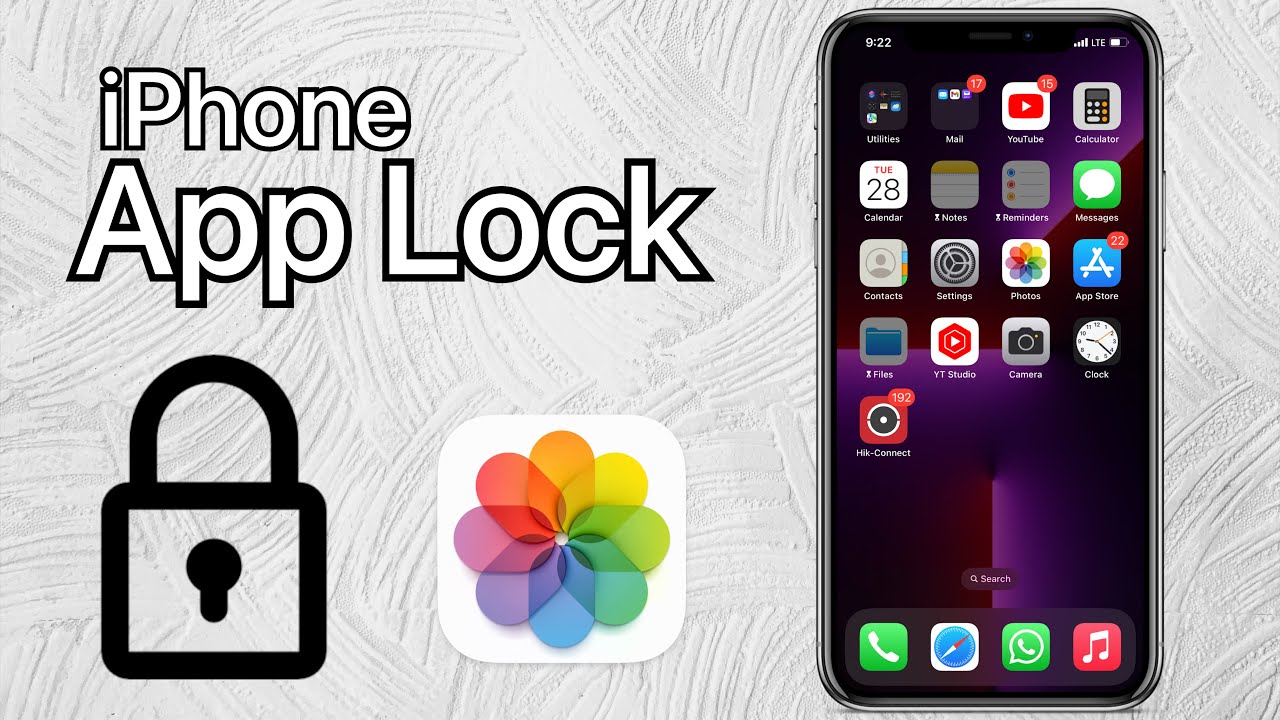
Menjaga privasi foto dan video di galeri iPhone sangat penting, terutama jika perangkat Anda digunakan oleh orang lain. Salah satu cara untuk meningkatkan keamanan adalah dengan mengunci galeri menggunakan Touch ID atau Face ID. Metode ini memastikan bahwa hanya Anda yang dapat mengakses konten galeri Anda.
Mengunci Galeri iPhone dengan Touch ID atau Face ID Menggunakan Aplikasi Bawaan
Sayangnya, aplikasi Foto bawaan di iPhone tidak memiliki fitur penguncian langsung menggunakan Touch ID atau Face ID. Namun, Anda dapat memanfaatkan fitur “Screen Time” untuk membatasi akses ke aplikasi Foto.
- Buka aplikasi “Settings” di iPhone Anda.
- Pilih “Screen Time”.
- Jika Anda belum mengaktifkan “Screen Time”, ketuk “Continue” dan ikuti langkah-langkah untuk mengaktifkannya.
- Pilih “App Limits”.
- Ketuk “Add Limit” dan pilih “Photos” dari daftar aplikasi.
- Atur batas waktu akses untuk aplikasi Foto. Anda dapat memilih untuk membatasi akses ke aplikasi Foto sepenuhnya atau menetapkan batas waktu tertentu.
- Ketuk “Add” untuk menyimpan pengaturan.
Setelah Anda mengatur batas waktu akses, Anda akan diminta untuk memasukkan kode sandi atau menggunakan Touch ID atau Face ID untuk membuka aplikasi Foto.
Mengunci Galeri iPhone dengan Touch ID atau Face ID Menggunakan Aplikasi Pihak Ketiga
Jika Anda ingin memiliki kontrol lebih besar atas keamanan galeri Anda, Anda dapat menggunakan aplikasi pihak ketiga yang menawarkan fitur penguncian dengan Touch ID atau Face ID. Berikut adalah beberapa contoh aplikasi yang populer:
- Gallery Vault: Aplikasi ini memungkinkan Anda untuk mengunci folder tertentu di galeri Anda dengan Touch ID atau Face ID. Anda juga dapat menyembunyikan foto dan video dari galeri asli dan menyimpannya di vault yang terenkripsi.
- Keepsafe Photo Vault: Aplikasi ini menawarkan fitur penguncian dengan Touch ID atau Face ID, enkripsi tingkat militer, dan penyimpanan cloud untuk cadangan foto dan video Anda.
- Photo Lock: Aplikasi ini memungkinkan Anda untuk mengunci foto dan video individual dengan Touch ID atau Face ID. Anda juga dapat menyembunyikan album tertentu dari galeri asli.
Aplikasi pihak ketiga umumnya menawarkan fitur yang lebih lengkap dibandingkan dengan fitur bawaan iPhone. Namun, pastikan untuk memilih aplikasi yang terpercaya dan memiliki reputasi yang baik.
Perbandingan Metode Penguncian Galeri iPhone dengan Touch ID atau Face ID
| Metode | Fitur | Kelebihan | Kekurangan |
|---|---|---|---|
| Aplikasi Bawaan (Screen Time) | Membatasi akses ke aplikasi Foto | Mudah dikonfigurasi, tidak memerlukan aplikasi tambahan | Tidak dapat mengunci folder atau foto individual, hanya membatasi akses ke seluruh aplikasi |
| Aplikasi Pihak Ketiga | Mengunci folder atau foto individual, enkripsi, penyimpanan cloud | Kontrol yang lebih besar atas keamanan, fitur tambahan | Membutuhkan aplikasi tambahan, mungkin memerlukan biaya berlangganan |
Cara Mengunci Galeri iPhone dengan Pola
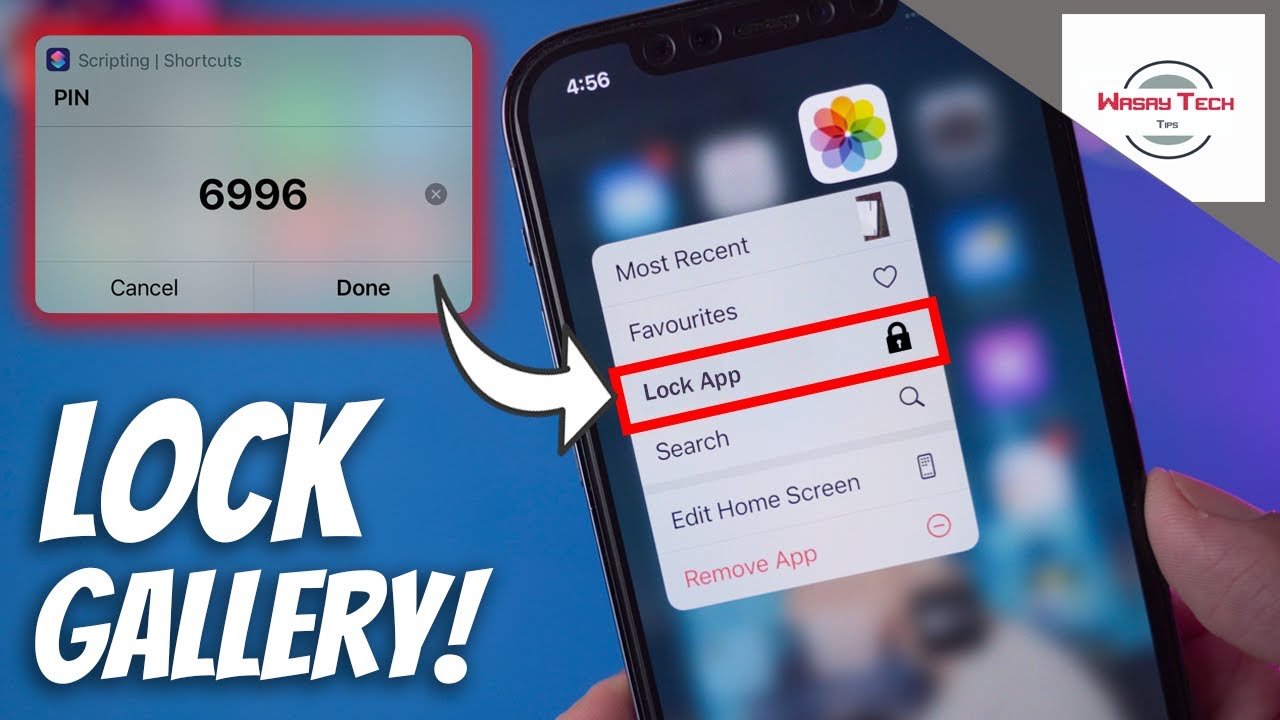
Mengunci galeri iPhone dengan pola adalah langkah penting untuk menjaga privasi foto dan video Anda. Dengan mengunci galeri, Anda dapat mencegah akses yang tidak sah ke data pribadi Anda. Ada dua cara untuk mengunci galeri iPhone dengan pola, yaitu menggunakan aplikasi bawaan iPhone dan aplikasi pihak ketiga.
Mengunci Galeri iPhone dengan Pola Menggunakan Aplikasi Bawaan
iPhone tidak memiliki aplikasi bawaan untuk mengunci galeri dengan pola. Namun, Anda dapat menggunakan fitur “Screen Time” untuk membatasi akses ke aplikasi tertentu, termasuk aplikasi “Foto”. Dengan fitur ini, Anda dapat menetapkan kode sandi atau pola untuk membuka aplikasi “Foto”.
- Buka aplikasi “Pengaturan” di iPhone Anda.
- Pilih “Waktu Layar”.
- Pilih “Batasan Konten & Privasi”.
- Aktifkan “Batasan Konten & Privasi” dengan menggeser tombol ke kanan.
- Pilih “Aplikasi yang Diizinkan”.
- Pilih “Foto”.
- Pilih “Jangan Izinkan”.
Dengan pengaturan ini, Anda perlu memasukkan kode sandi atau pola untuk membuka aplikasi “Foto” dan melihat galeri Anda. Namun, metode ini tidak sepenuhnya mengunci galeri karena orang lain masih dapat mengakses aplikasi “Foto” jika mereka tahu kode sandi atau pola Anda.
Mengunci Galeri iPhone dengan Pola Menggunakan Aplikasi Pihak Ketiga
Ada banyak aplikasi pihak ketiga yang tersedia di App Store untuk mengunci galeri iPhone dengan pola. Aplikasi ini biasanya menawarkan fitur tambahan seperti enkripsi data, menyembunyikan folder, dan melindungi dengan kode sandi. Berikut adalah langkah-langkah umum untuk mengunci galeri iPhone dengan pola menggunakan aplikasi pihak ketiga:
- Unduh dan instal aplikasi pengunci galeri dari App Store.
- Buka aplikasi dan ikuti petunjuk untuk mengatur kode sandi atau pola.
- Pilih folder yang ingin Anda kunci.
- Konfirmasi pilihan Anda dan aplikasi akan mengunci folder yang dipilih.
Setelah folder terkunci, Anda perlu memasukkan kode sandi atau pola untuk membukanya. Beberapa aplikasi juga memungkinkan Anda untuk menyembunyikan aplikasi itu sendiri, sehingga orang lain tidak akan tahu bahwa Anda menggunakan aplikasi pengunci galeri.
Perbandingan Metode Penguncian Galeri iPhone dengan Pola
| Metode | Kelebihan | Kekurangan |
|---|---|---|
| Aplikasi Bawaan | Mudah diatur dan tidak memerlukan aplikasi tambahan. | Tidak sepenuhnya mengunci galeri karena orang lain masih dapat mengakses aplikasi “Foto” jika mereka tahu kode sandi atau pola Anda. |
| Aplikasi Pihak Ketiga | Menawarkan fitur tambahan seperti enkripsi data, menyembunyikan folder, dan melindungi dengan kode sandi. | Membutuhkan aplikasi tambahan dan mungkin memerlukan biaya berlangganan. |
Tips Tambahan untuk Mengunci Galeri iPhone
Selain menggunakan fitur bawaan iPhone, ada beberapa tips tambahan yang dapat Anda terapkan untuk meningkatkan keamanan galeri iPhone Anda. Tips ini akan membantu Anda menjaga privasi foto dan video Anda dari akses yang tidak sah.
Sembunyikan Aplikasi Galeri
Anda dapat menyembunyikan aplikasi Galeri dari layar utama iPhone Anda. Hal ini akan membantu Anda menghindari orang lain melihat aplikasi Galeri secara langsung. Berikut langkah-langkahnya:
- Buka aplikasi “Pengaturan” di iPhone Anda.
- Pilih “Layar Utama & Dock”.
- Gulir ke bawah dan pilih “Sembunyikan Aplikasi”.
- Pilih aplikasi Galeri yang ingin Anda sembunyikan.
Aplikasi Galeri Anda akan disembunyikan dari layar utama. Anda masih dapat mengakses aplikasi ini melalui pencarian atau melalui aplikasi “Perpustakaan Aplikasi”.
Gunakan Aplikasi Pengunci Foto
Aplikasi pengunci foto adalah solusi tambahan untuk melindungi galeri Anda. Aplikasi ini memungkinkan Anda untuk mengunci folder tertentu di galeri Anda dengan kata sandi atau sidik jari. Berikut beberapa contoh aplikasi pengunci foto yang populer:
- Keepsafe Photo Vault
- Photo Lock
- Vault – Hide Pictures & Videos
Aplikasi-aplikasi ini menawarkan berbagai fitur, seperti enkripsi, perlindungan dengan kata sandi, dan kemampuan untuk menyembunyikan aplikasi itu sendiri. Pastikan Anda memilih aplikasi yang tepercaya dan memiliki rating yang baik.
Aktifkan Fitur “Find My iPhone”
Fitur “Find My iPhone” tidak hanya untuk melacak lokasi iPhone Anda, tetapi juga dapat membantu Anda mengamankan data Anda. Jika iPhone Anda hilang atau dicuri, Anda dapat mengunci iPhone Anda dari jarak jauh, menghapus semua data di dalamnya, termasuk foto dan video di galeri.
Berikut cara mengaktifkan “Find My iPhone”:
- Buka aplikasi “Pengaturan” di iPhone Anda.
- Pilih “Find My”.
- Pastikan “Find My iPhone” diaktifkan.
Tips: Untuk menjaga privasi foto dan video di galeri iPhone, Anda dapat menggunakan kombinasi dari beberapa metode keamanan. Misalnya, Anda dapat mengunci galeri dengan kata sandi, menyembunyikan aplikasi Galeri, dan menggunakan aplikasi pengunci foto. Anda juga dapat mengaktifkan “Find My iPhone” untuk melindungi data Anda jika iPhone Anda hilang atau dicuri.
Akhir Kata: Cara Lock Galeri Di Iphone
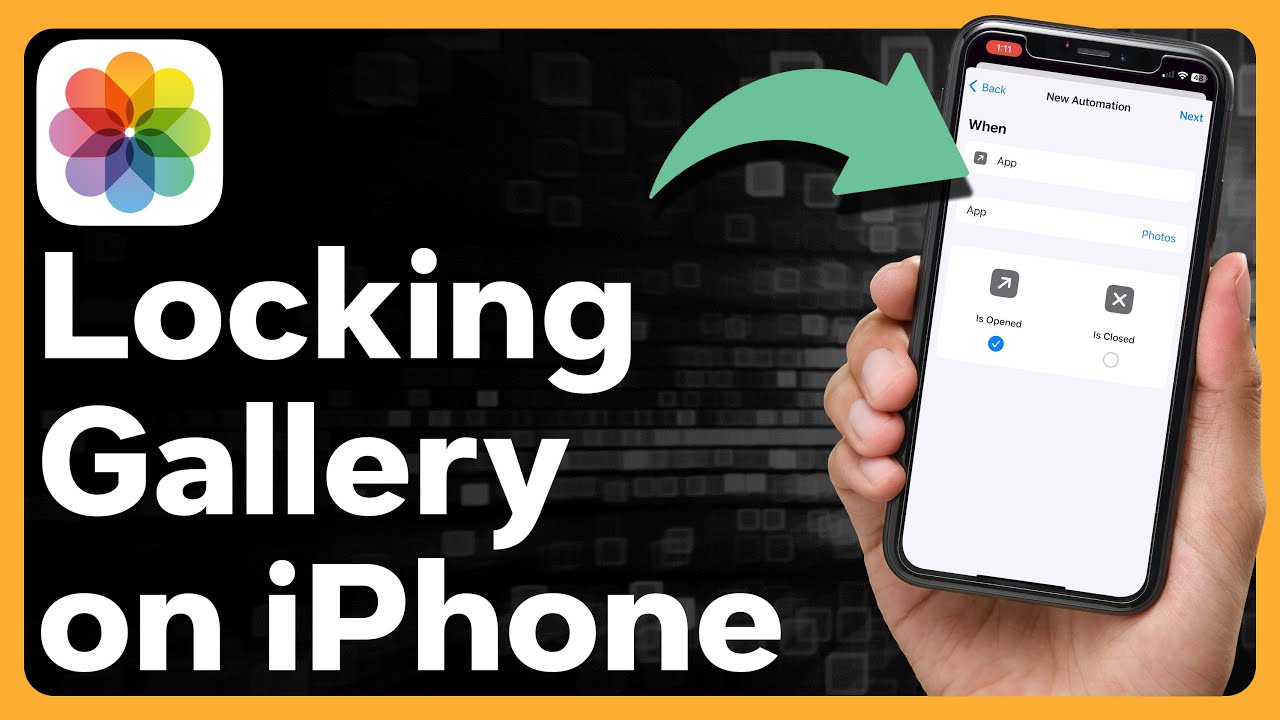
Dengan berbagai metode penguncian galeri iPhone yang tersedia, Anda dapat memilih opsi yang paling sesuai dengan kebutuhan dan preferensi Anda. Jangan ragu untuk menjelajahi pilihan yang ada dan mengoptimalkan keamanan galeri iPhone Anda. Ingat, menjaga privasi data pribadi sangat penting, dan dengan langkah-langkah yang tepat, Anda dapat memastikan foto dan video Anda tetap aman dan terjaga kerahasiaannya.
FAQ dan Informasi Bermanfaat
Apakah mengunci galeri iPhone akan memperlambat kinerja perangkat?
Tidak, mengunci galeri iPhone umumnya tidak akan memperlambat kinerja perangkat secara signifikan. Aplikasi pengunci galeri yang berkualitas tinggi dirancang untuk bekerja secara efisien dan tidak membebani sumber daya perangkat Anda.
Apakah aplikasi pengunci galeri aman?
Aplikasi pengunci galeri yang terpercaya dan populer umumnya aman digunakan. Pastikan Anda memilih aplikasi yang memiliki reputasi baik dan ulasan positif dari pengguna lain.
Bagaimana cara memulihkan password jika lupa?
Beberapa aplikasi pengunci galeri memungkinkan Anda untuk memulihkan password melalui email atau pertanyaan keamanan. Pastikan Anda telah mengatur opsi pemulihan password saat pertama kali menggunakan aplikasi.